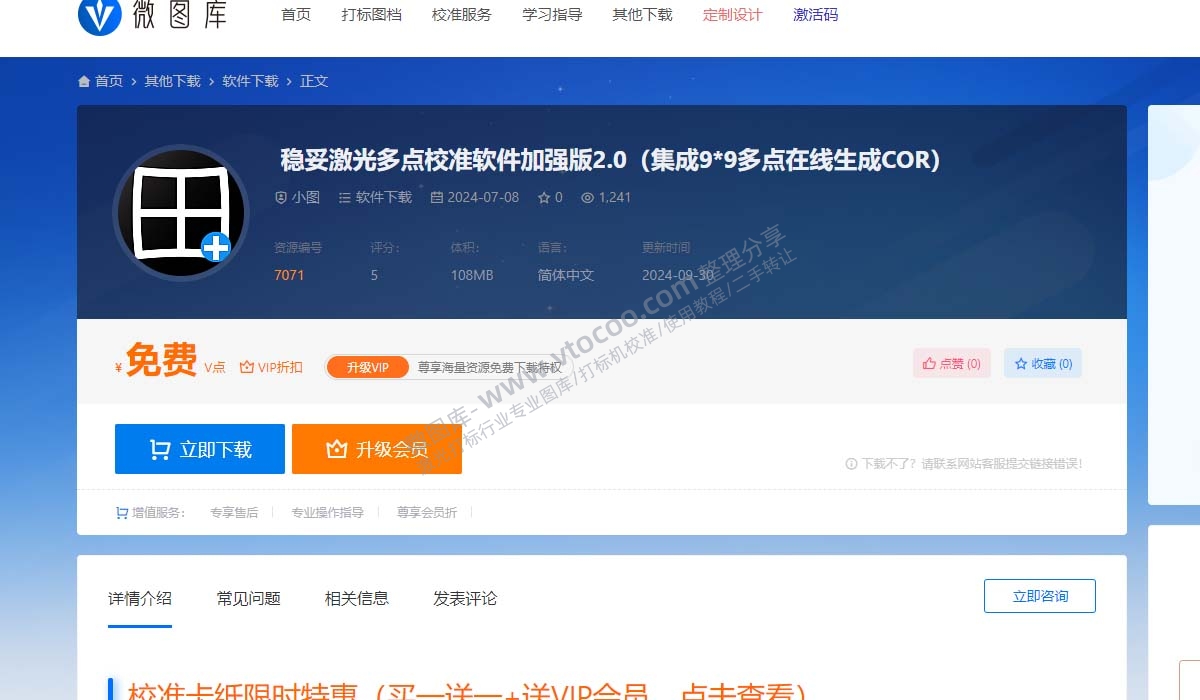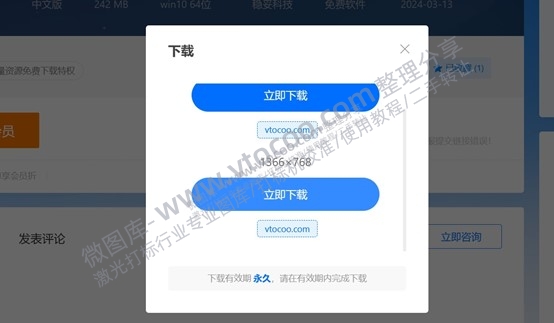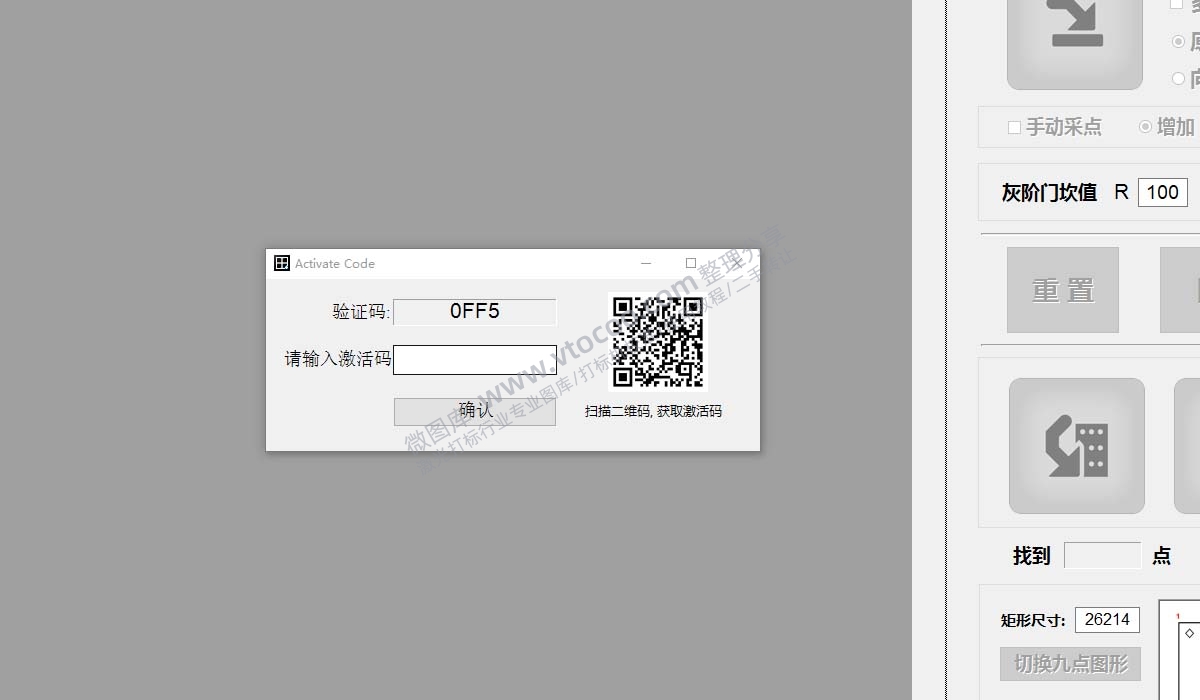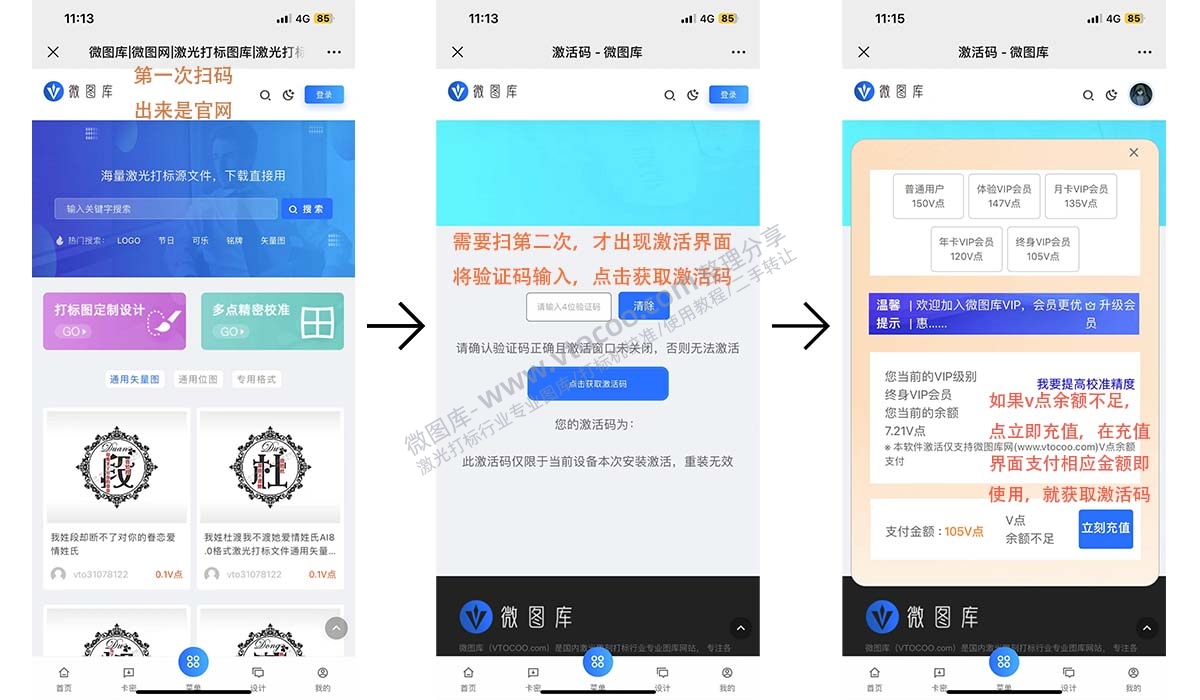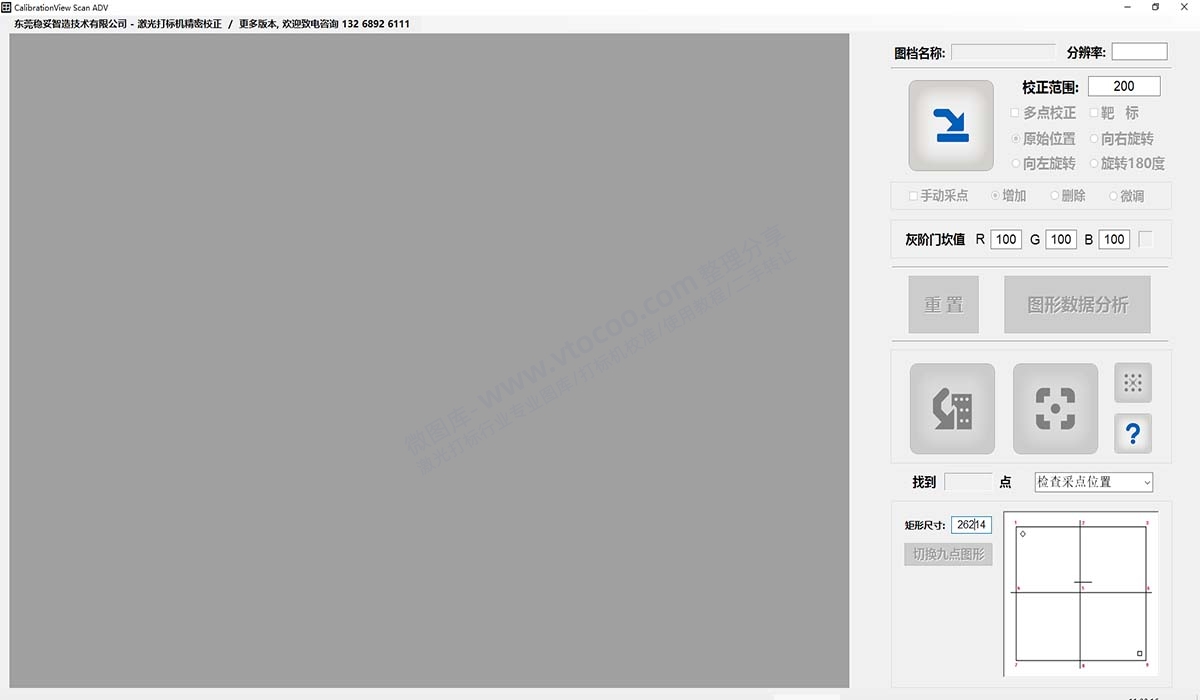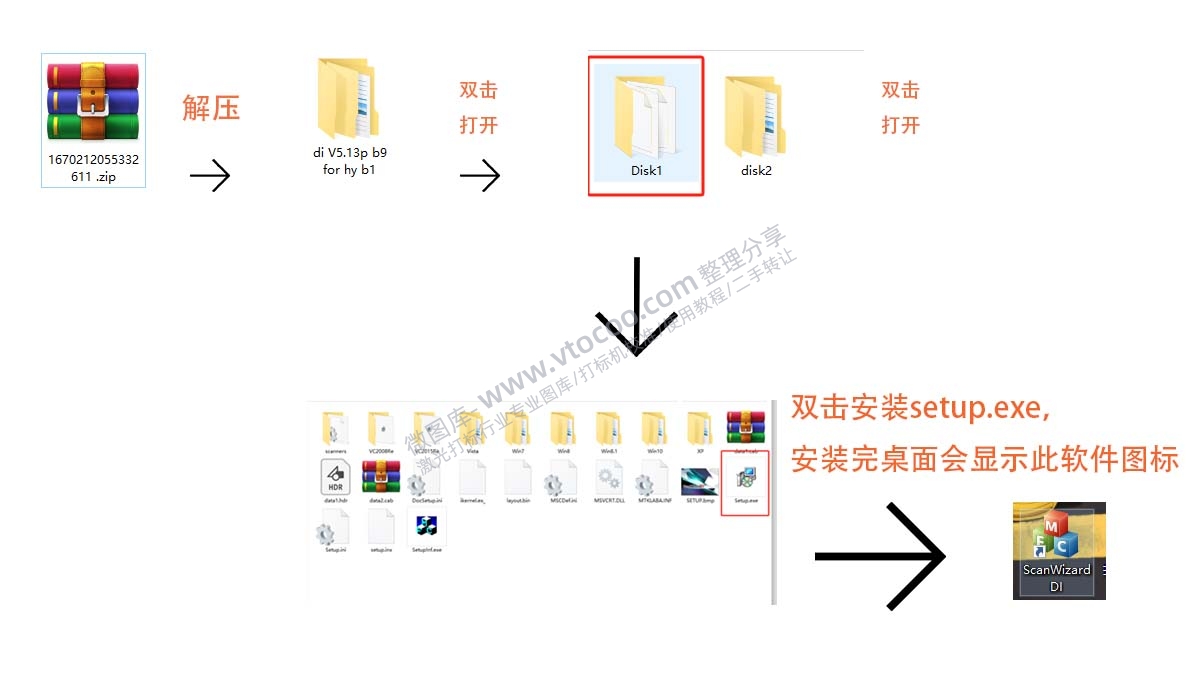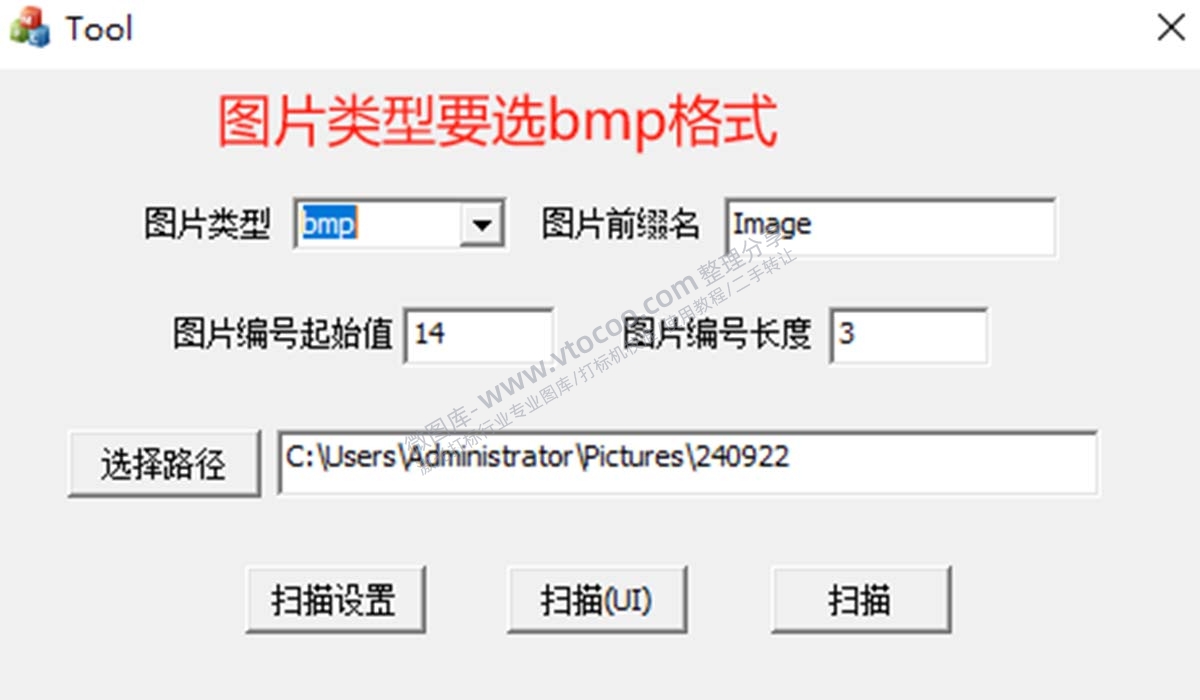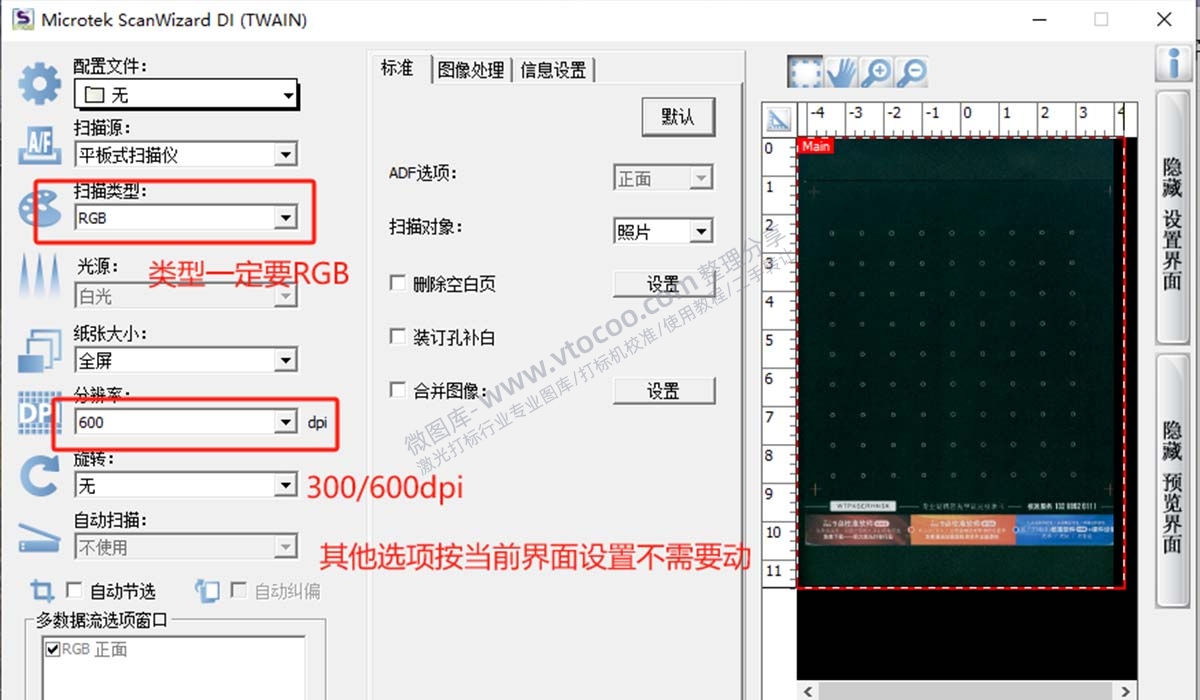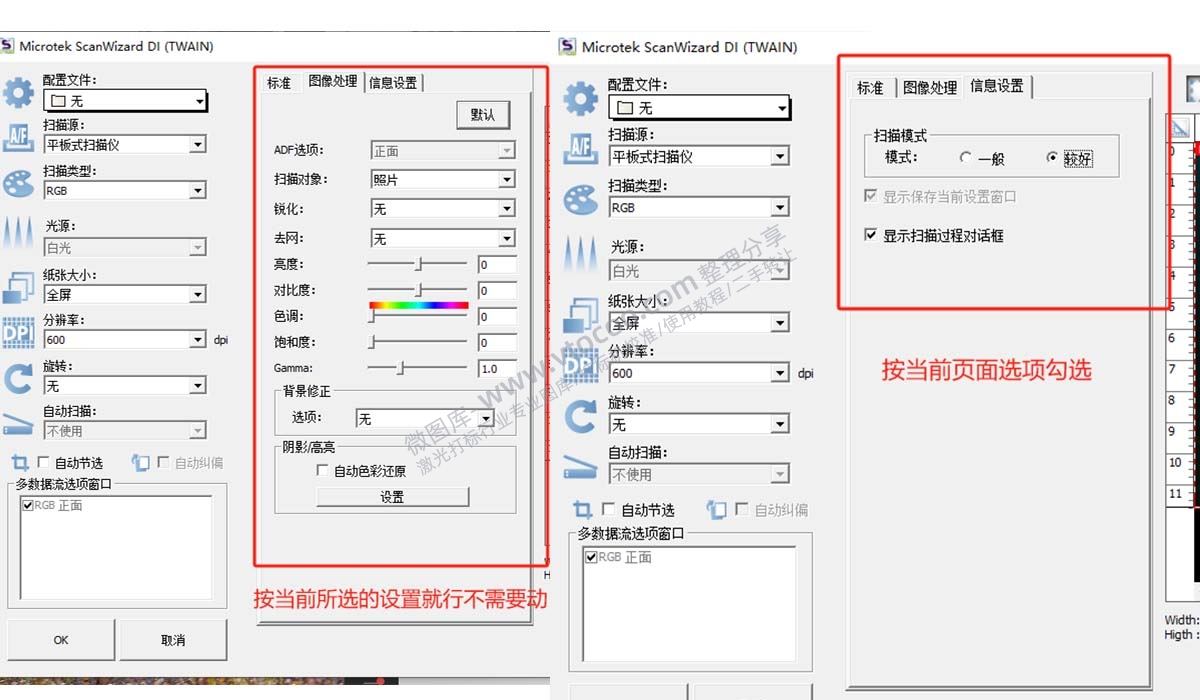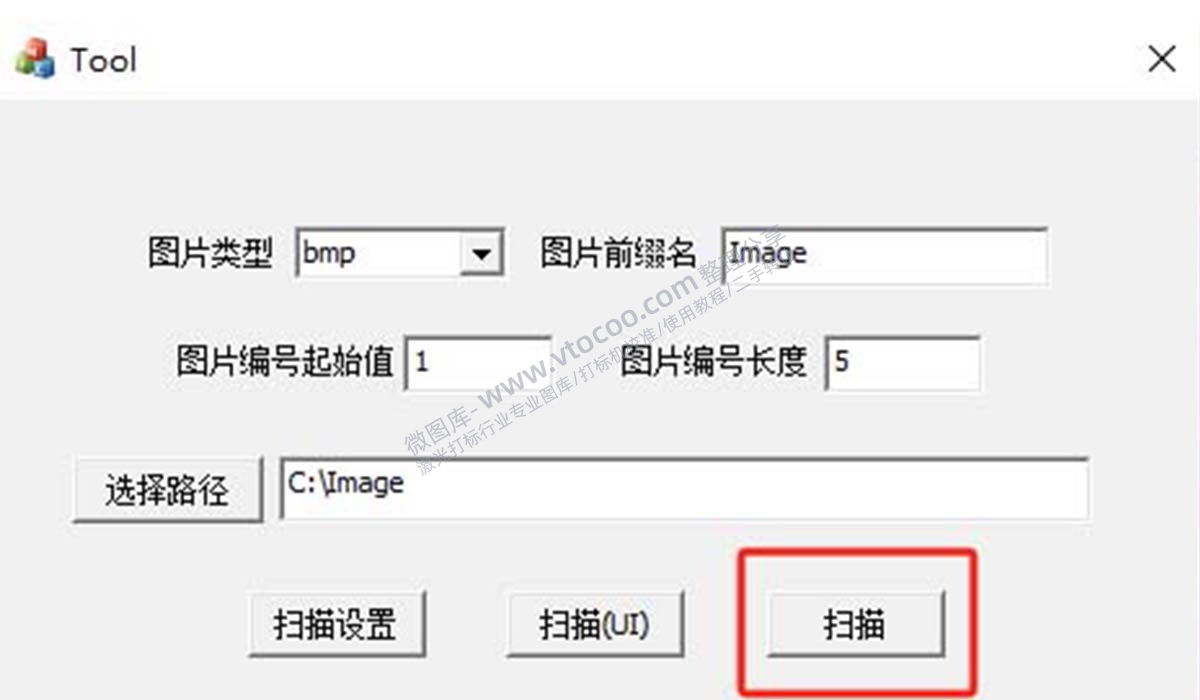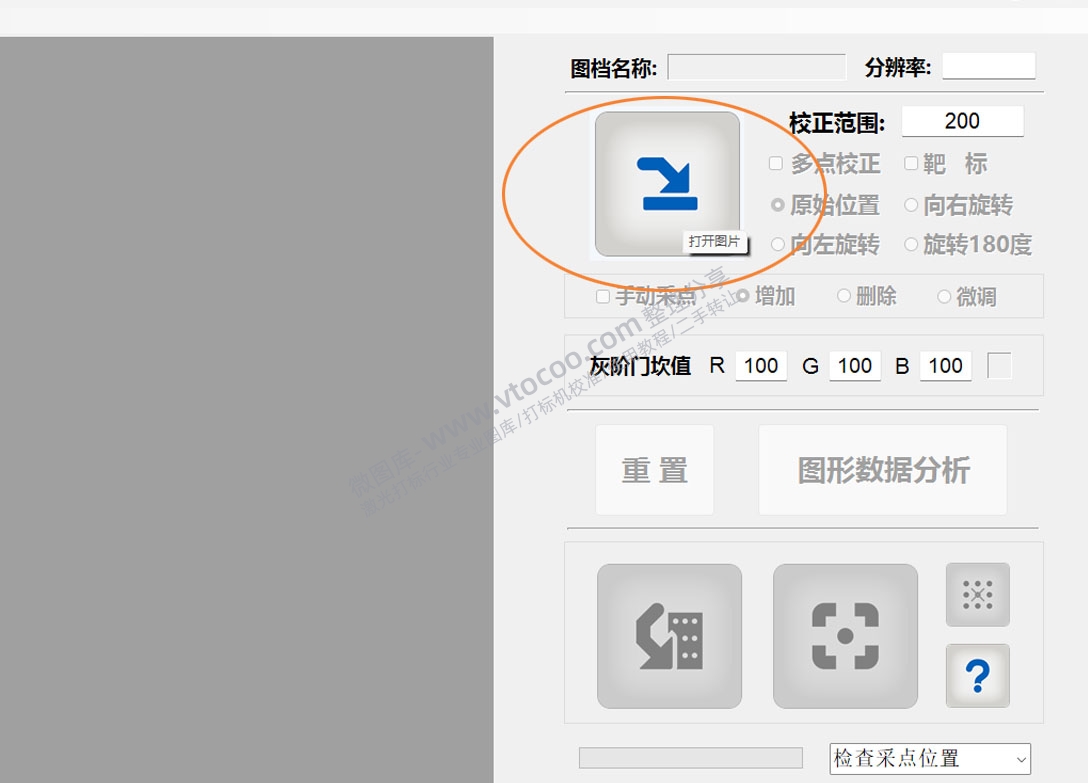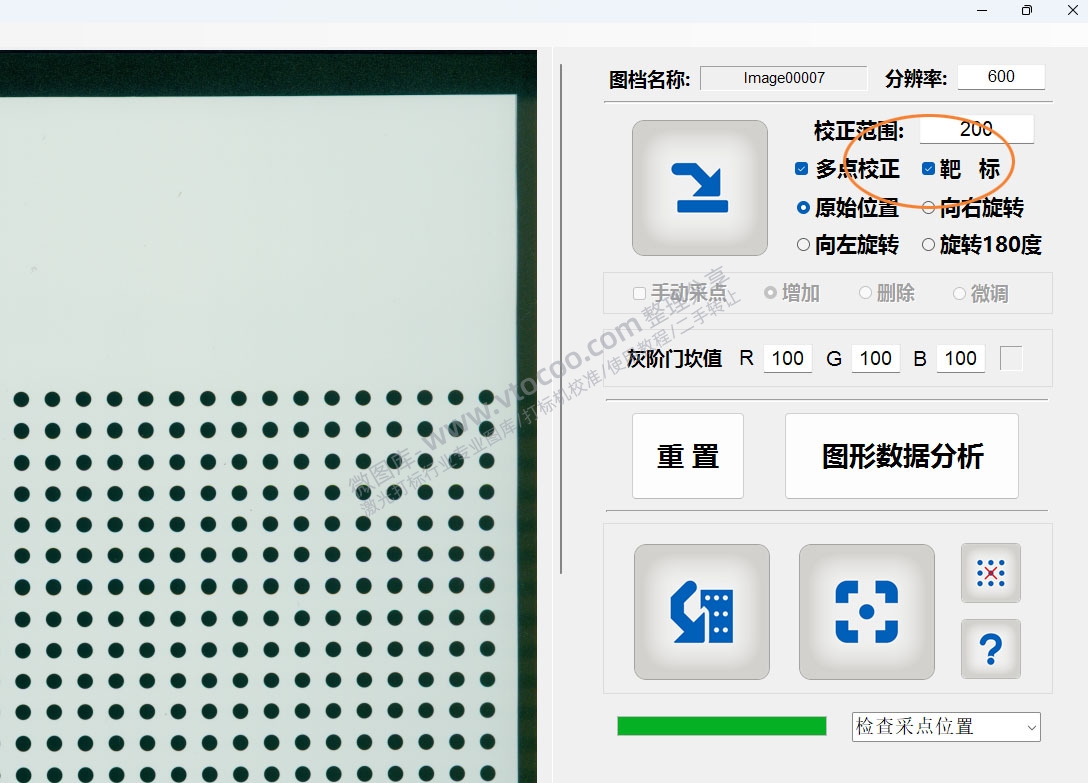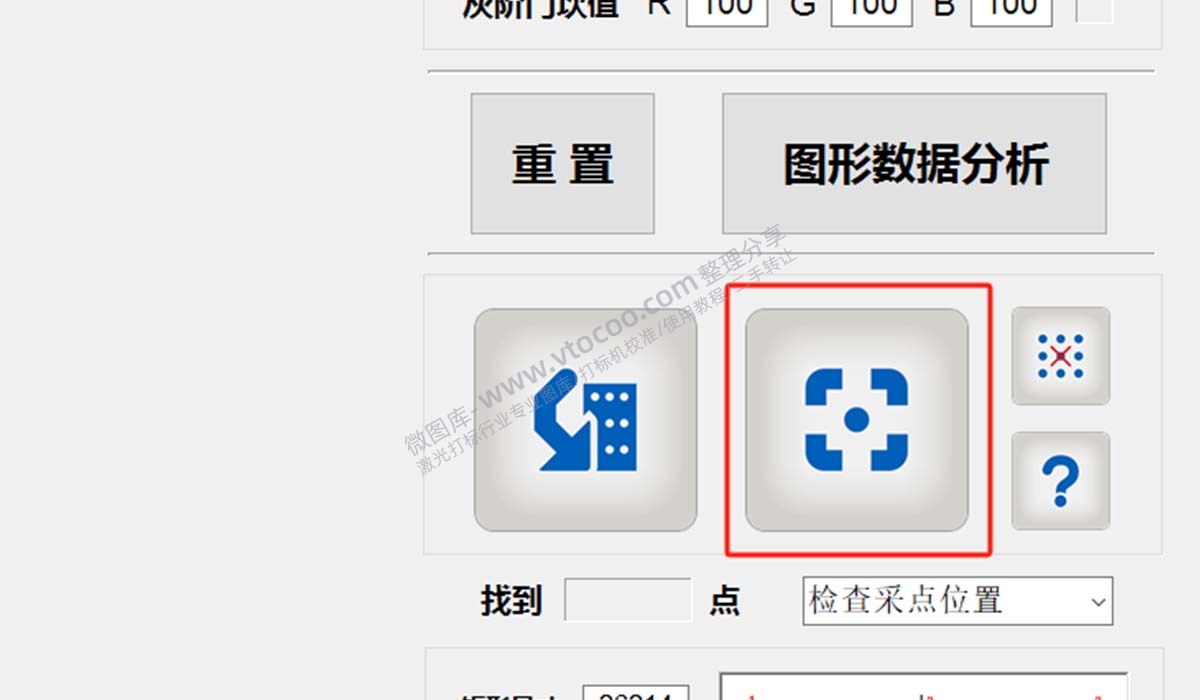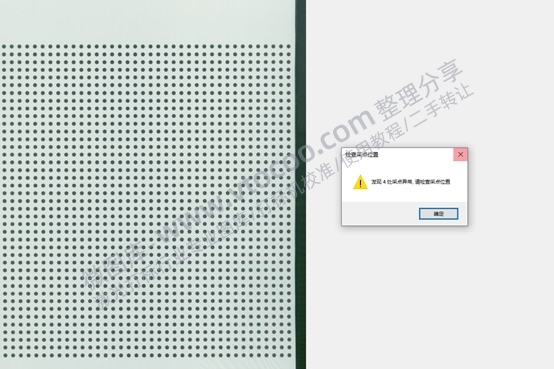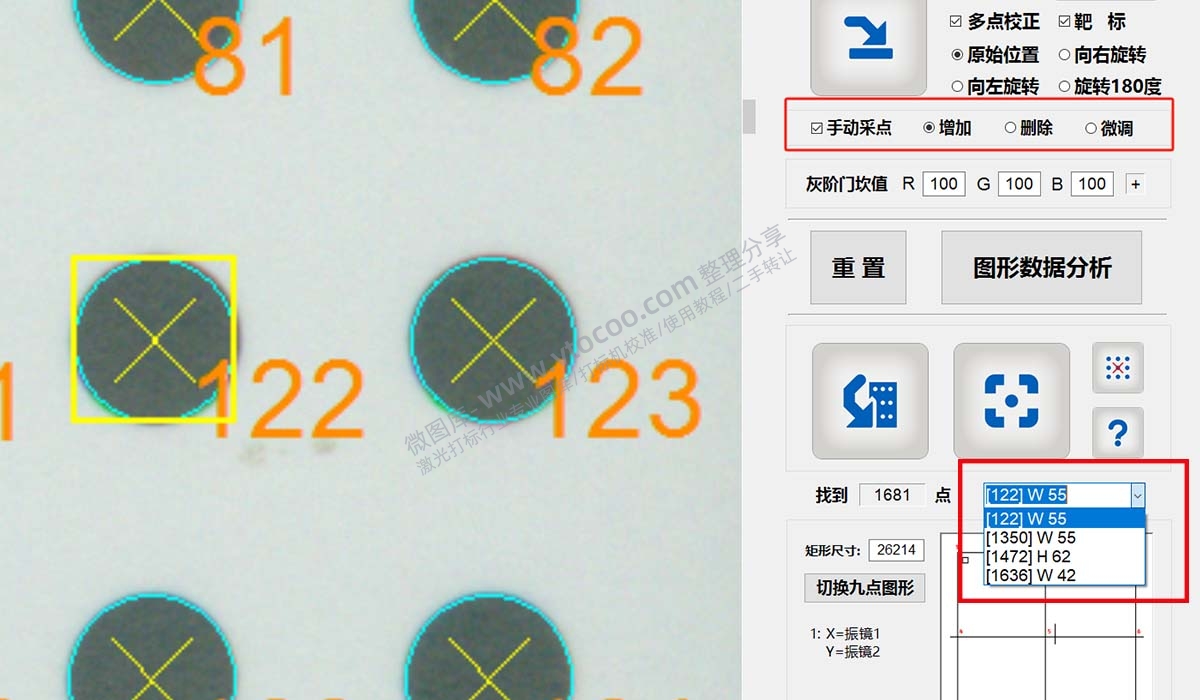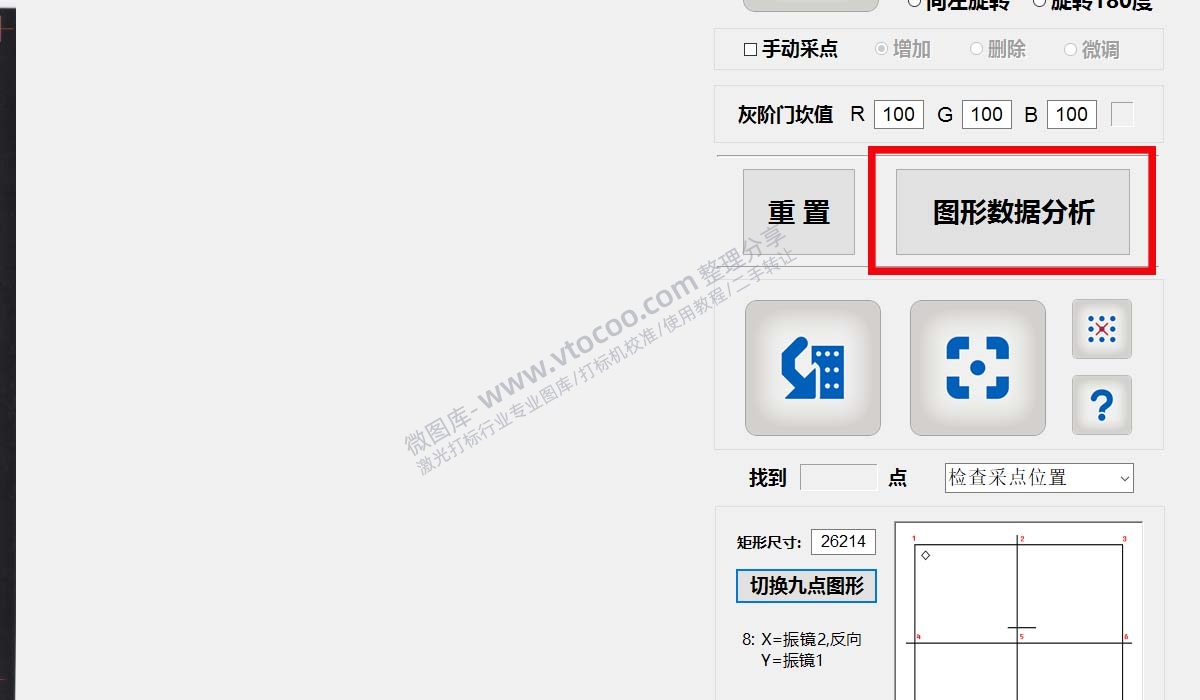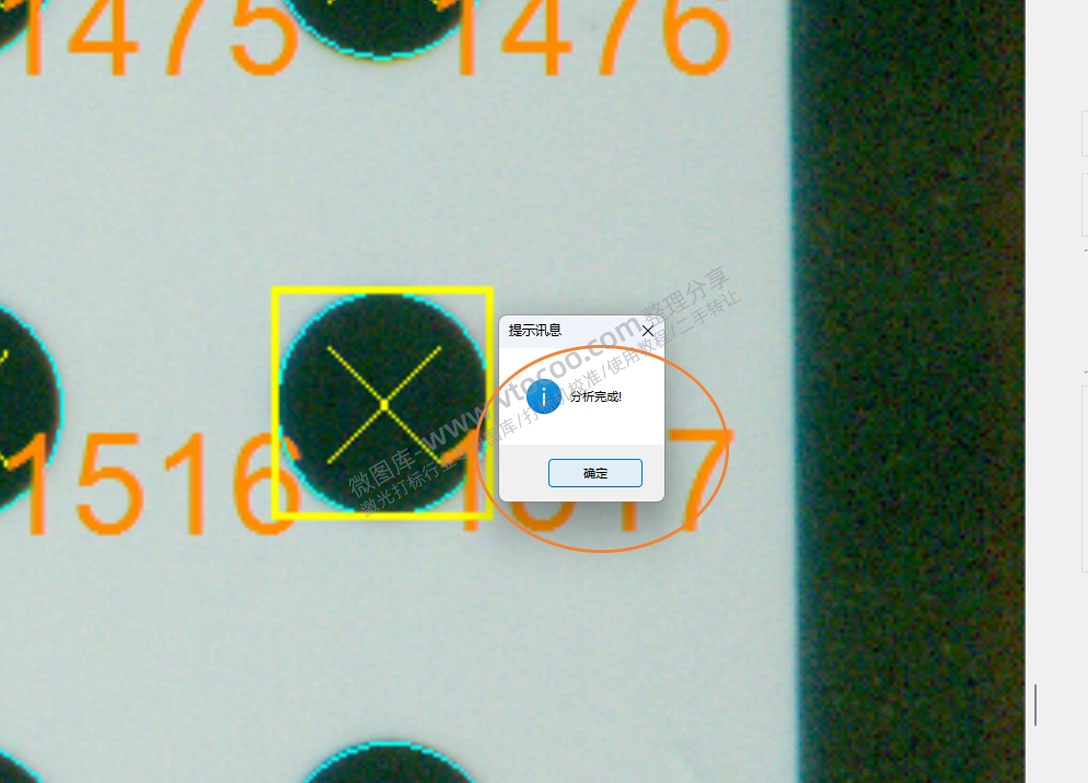-
下载稳妥激光多点校准软件加强版
-
使用稳妥激光多点校准软件加强版
-
靶标使用及基础操作
下载时请注意您的屏幕分辨率,选择合适分辨率下载,如果您无法确认自己电脑分辨率,请下载1366×768分辨率的,适配性更高。
打开相应链接,见下图,点击立即下 载
在弹出窗口,根据自己电脑显示器,选择1920×1080或1366×768分辨率,点击立即下 载即可
如果您无法确认自己电脑分辨率,请下载1366×768分辨率的,适配性更高。
下载完成后,解压只有一个程序文件
如提示需要.net4.8.1后安装,打开电脑自动更新功能,更新到最新或点这里下载离线安装包,自行安装4.8.1 .net库文件,再安装校准软件即可
扫描二维码,获取激活码,再输入激活码,确认。
扫二维码进入vtocoo.com图库网界面,如下步骤
(如有购买授权软件可去个人中心→商城中心→账户积分总换成V点)
稳妥激光打标机校准软件2.0版完成激活
为保证校准精度,激光打标机校准前,请先按如下步骤校准靶标。
稳妥激光标靶标使用教程(仅适用于加强版软件),如下:
双手轻拿出靶标,(第一次使用,请将最上层保护膜撕掉)
将靶标放入扫描仪(有图形一面朝向下方,即玻璃方向),盖好扫描仪上盖,
对靶标进行扫描,扫描仪背面的锁先推到解锁状态,连接电脑
扫描仪背面的锁先推到解锁状态,连接电脑
点击下载,下载完成后扫描仪驱动步骤如下
打开软件图片类型改为bmp格式
选扫描设置选项,进入设置按图片要求选择选项
按图片要求选择选项,一样的就不需要去动。
点ok
将要扫描的卡纸放入扫描仪(有图形一面朝向下方,即玻璃方向),盖好扫描仪上盖,
点击扫描,就能使用了
打开稳妥激光打标机校准软件,找到刚刚扫描的靶标文件,选择并导入
注:第一次打开软件,需要部署运行环境,打开时间稍长,请耐心等待即可(部分杀毒软件会误报,请关闭软件或设置为允许运行即可)
然后点击打开图片按钮
选择靶标(同时左侧多点校正功能会被自动选中)
点击自动识别功能按钮,自动识别检查采点位置是否有误
如提示采点异常,请点击确定按钮
(如未提示有误直接点击上图的图形数据分析按钮,点击分析完成。即表示:完全靶标及扫描仪校正,接下来,开始校准激光打标机吧。)
如果有标记偏的点,可以删除或微调(先选择微调功能,再左键单击选择该标记点,使用键盘方向键调节,鼠标右键依然为放大缩小)直到所有点都正常即可
点击软件右侧(图形数据分析)按钮
点击分析完成。即表示:完全靶标及扫描仪校正,接下来,开始校准激光打标机吧。